BIOS это базовая система ввода-вывода, с помощью которой осуществляется тонкая настройка компьютера. Именно БИОС управляет включением компьютера, запускает проверку и настройку всего оборудования еще до загрузки операционной системы. Во время работы компьютера зайти в BIOS не получится. Это сделано в качестве защиты от «чайников», чтобы они не натворили бед. Поэтому если человек не знает, как зайти в БИОС, то и начудить в настройках BIOS он не сможет.
Базовая система ввода-вывода
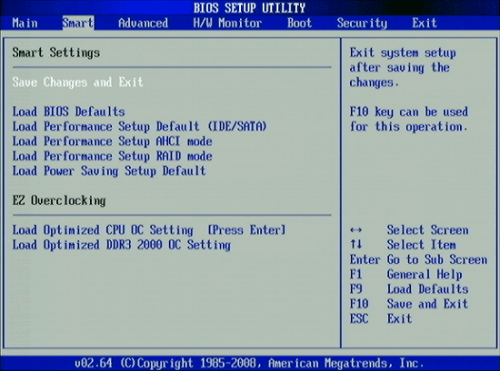
С BIOS иногда приходится работать даже неопытным пользователям компьютера, поэтому важно знать, как в него зайти
Итак, для начала нужно разобраться, что же такое BIOS? БИОС это некая программа, которая отвечает за работоспособность компьютера (или ноутбука). С первых секунд включения устройства именно BIOS берет на себя управление и начинает тестировать все установленное оборудование: процессор, видеокарту, материнскую плату и пр. В большинстве случаев, если с компьютером возникают какие-то неполадки, он даже не включится. Но в случае возникновения проблем BIOS обязательно выдаст ошибку, по которой можно определить, в чем же заключается поломка. Кроме того, иногда может издаваться звуковой сигнал, предупреждающий о проблеме внутри системного блока (возможно, что-то плохо подключено). Но это характерно в основном только для старых компьютеров. Если же все оборудование работает нормально, BIOS передает управление другой программе, которая и начинает загружать операционную систему.
Кроме того, BIOS еще и управляет загрузкой операционной системы, указывая на то, с какого источника ей загружаться: с жесткого диска, с диска в DVD-дисководе или же с флеш-носителя. Особенно это актуально при установке/переустановке операционной системы. Естественно, делается все это очень быстро, поскольку компьютер загружается 1-2 минуты или даже меньше. И наконец, в BIOS имеется множество настроек, которые можно менять (по желанию). К примеру, можно разогнать процессор или видеокарту для увеличения производительности (разгон вещь довольно рисковая, не стоит этим сильно увлекаться).
Как запустить БИОС?
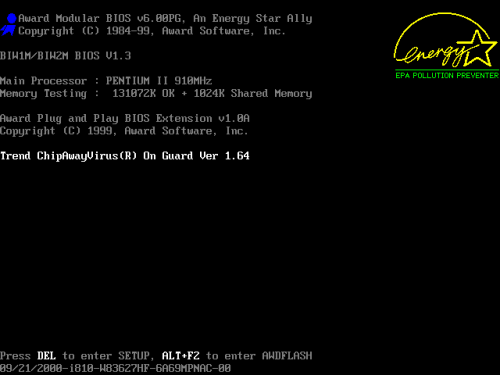
Информацию о том, какую кнопку нужно нажать, чтобы зайти в БИОС на ноутбуке или ПК можно получить при загрузке на экране POST
Ознакомительная лекция о БИОСе была проведена, теперь можно перейти к вопросу о том, как попасть в BIOS. Чтобы запустить BIOS, необходимо во время включения компьютера или ноутбука нажать определенную кнопку, а в редких случаях комбинацию кнопок. Но основной вопрос заключается в том, какой именно клавишей осуществляется вход в BIOS. Узнать это можно следующим образом: при включении компьютера на черном фоне начинает выводиться информация об оборудовании, а внизу или посередине экрана пользователю предлагается нажать несколько клавиш, каждая из которых выполняет какое-то действие. Вот одна из них и позволит включить BIOS. К примеру, искомая фраза может выглядеть так: Press DEL to enter Setup. Это означает, что в данном случае можно открыть BIOS с помощью клавиши «Delete». Другой фразой может быть: нажмите F8, чтобы запустить компьютер в безопасном режиме (или нажмите ALT+F2, чтобы обновить БИОС» и т. д).
Но дело в том, что не у всех пользователей вход в БИОС осуществляется с помощью кнопки «Delete». Это зависит от установленной материнской платы в компьютере: у каждого производителя существует своя клавиша (или комбинация), для того чтобы попасть в БИОС.
Всего существует 3 основных разновидностей BIOS: Award, AMI и UEFI. BIOS Award это знакомое всем синее окно с белыми строчками на английском языке, AMI почти то же самое, но с серо-голубым окном, а UEFI это уже усовершенствованная версия BIOS, которая имеет полноценный графический интерфейс (к тому же здесь поддерживается управление с помощью мышки). Вход в Award чаще всего осуществляется с помощью клавиши «Delete», вход в AMI с помощью «F2» или «F10». Но могут встречаться и клавиши «F1», «F3», «F10», «F12», «Esc», а также комбинации «Ctrl+Alt+Esc» или «Ctrl+Alt+Ins». Хотя бывают и другие варианты. К примеру, чтобы войти в BIOS на ноутбуках Lenovo, необходимо нажать и удерживать кнопку «ThikVantage» до тех пор, пока не откроется меню БИОСа. На некоторых ноутбуках Toshiba нужно последовательно нажать сначала клавишу «Esc», а затем «F1».
Чтобы запустить БИОС, надо несколько раз щелкнуть указанную клавишу, в противном случае компьютер просто начнет загружать виндовс.
Если пользователь не знал, как войти в BIOS, пытался посмотреть подсказку в нижней части экрана, но не успел нажать нужную клавишу, всегда можно перезагрузить компьютер и попробовать еще раз. Перезагрузить компьютер можно как с помощью кнопки Reset на системном блоке, так и с помощью соответственной кнопки в меню «Пуск» (предварительно дождавшись, пока загрузится операционная система). Если не успеваете прочитать нужную информацию, можно воспользоваться кнопкой «Pause», а затем в спокойной обстановке посмотреть, какой клавишей осуществляется выход в BIOS.
Зачем нужно запускать BIOS?
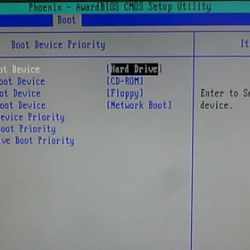
Зайди в БИОС придется в случае необходимости загрузки с другого устройства
У многих пользователей может возникнуть довольно интересный вопрос: что можно делать в БИОС? Как правило, чаще всего БИОС используется для установки или переустановки Windows. Дело в том, что при переустановке операционной системы необходимо выставить настройки таким образом, чтобы в первую очередь считывались с данные с диска или флеш-носителя (зависит от того, куда был записан образ Windows), а не с жесткого диска, как это происходит обычно. Для этого и нужно знать, как открыть БИОС. Кроме того, пользователи, которые хотят разогнать процессор или видеокарту (т. е. повысить их мощность для лучшей производительности), тоже должны знать, как войти в БИОС. И наконец, если с компьютером произошли какие-то неполадки (например, проблемы после того же разгона процессора/видеокарты), то, скорее всего, понадобится сброс настроек БИОСа на стандартные. Для этого тоже понадобится информация о том, как войти в БИОС.
Если же выход в BIOS не требуется, то лучше туда и не заходить, поскольку «BIOS детям не игрушка» и последствия могут быть довольно плачевными.
Что делать, если BIOS запрашивает пароль?
Иногда случается так, что пользователь приобрел компьютер или ноутбук с рук, а потом оказалось, что выйти в БИОС не получится, поскольку там установлен пароль. Вряд ли получится связаться с предыдущим владельцем компьютера, но для подобных ситуаций разработчики материнских плат (именно там и хранится БИОС) придумали «лазейку», как можно сбросить настройки БИОСа, в том числе и пароль. Существует 2 способа для решения этой проблемы:
- перемычка «Clear CMOS»,
- батарейка.

Если кто-то установил пароль на ваш БИОС, а вы его не знаете и не можете зайти в БИОС можно воспользоваться перемычкой для сброса настроек на заводские
Обе эти «штуковины» располагаются на материнской плате и находятся в непосредственной близости друг от друга. С батарейкой сложностей возникнуть не должно: это маленькая круглая батарейка (вроде той, которая используется в наручных часах), которую нужно вытянуть на несколько минут, а затем вставить обратно. Рядом находится 3 контакта, на двух из них стоит перемычка. Необходимо аккуратно снять ее и переставить на другие контакты. Например, если перемычка была установлена на 2-м и 3-м контакте, то теперь нужно поставить ее на 1-й и 2-й контакт. Затем надо подождать некоторое время (20-30 секунд) и вернуть перемычку на прежнее место. Один из этих способов должен сбросить пароль в БИОС (и все его настройки тоже). После этого проблема, как зайти в BIOS с паролем, должна исчезнуть. Естественно, перед этим нужно обязательно выключить компьютер, отсоединить его от розетки, а затем уже приступать к работе.
Как зайти в BIOS UEFI?
На новых материнских платах используется уже улучшенная версия БИОСа UEFI, которая отличается от своего предшественника стильным графическим дизайном и различными нововведениями. Но если пользователь знает, как зайти в BIOS, то проблем с UEFI не возникнет: вызов BIOS здесь осуществляется точно так же (с помощью определенной клавиши, которую можно посмотреть в нижней части экрана).
В общем, логика входа в BIOS должна быть понятна. Если по каким-то причинам не получается зайти в БИОС, то можно почитать инструкцию к материнской плате или попросить своих друзей помочь разобраться. В крайнем случае можно обратиться к специалистам в сервисный центр.